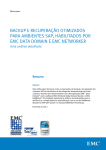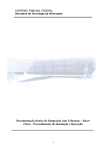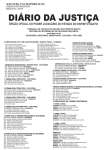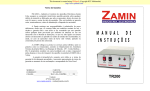Download Manual de Instruções de Recadastramento de Servidores Ativos
Transcript
MANUAL DE INSTRUÇÕES RECADASTRAMENTO DOS SERVIDORES ATIVOS DEPARTAMENTO DE RECURSOS HUMANOS TRIBUNAL DE JUSTIÇA DO ESTADO DE MATO GROSSO Gestão 2010/2012 MENSAGEM AO SERVIDOR Caros Servidores O Recadastramento Anual dos Servidores do Poder Judiciário do Estado de Mato Grosso é obrigatório e está instituído pela Portaria nº 5325/2012-CRH de 25 de Outubro de 2012. Tem como objetivo servir de instrumento necessário ao fortalecimento da política de modernização da gestão pública e valorização do servidor. Assim, contamos com a colaboração de todos os servidores ativos para que preencham com todo o interesse e precisão os dados contidos no formulário on line de recadastramento, para que seja possível a atualização da base de dados que dará suporte a adoção de políticas de gestão de pessoas coerente com os anseios e necessidades dos servidores e do Poder Judiciário do Estado do Mato. Atenciosamente. Luiz Augusto Moreira da Silva Coordenador de Recursos Humanos Salma Catarina Barbato Paiva Diretora do Departamento de Recursos Humanos Equipe do Cadastro de 1ª e 2ª Instancias 2 INDICE 03 Considerações Iniciais 06 Instruções para o preenchimento do formulário eletrônico de recadastramento dos servidores ativos do Poder Judiciário do Estado de Mato Grosso 07 Bloco 1 – Dados Pessoais dos Servidores 09 Bloco 2 – Documentos 12 Bloco 3 – Telefone 13 Bloco 4 – Cursos 14 Bloco 5 – Declaração 16 Bloco 6 – Foto 18 Dúvidas e Perguntas Freqüentes Servidor, o RECADASTRAMENTO é obrigatório e indispensável para a modernização da gestão pública no Poder Judiciário INTRANET / PORTAL DO SERVIDOR 3 1. O objetivo primordial do recadastramento é atualizar o banco de dados dos servidores ativos pertencentes ao quadro do Poder Judiciário do Estado de Mato Grosso, a fim de constituir base de dados atualizada e virtualizada que fornecerá elementos à implantação de novas condutas de gestão de pessoas, oportunizando modelos mais recentes de gerenciamento, fortalecendo e aproveitando melhor a força de trabalho e potencial técnico. 2. Num segundo momento, contribuirá na interligação entre os sistemas de gestão de pessoas e gestão de pagamento de pessoal. 3. O processo de Recadastramento está organizado em 03(três) fases, com instrumentos de cadastro específicos para os servidores ativos. A primeira fase acontece entre os dias 05 de Novembro a 04 de Dezembro de 2012. Fases do Recadastramento 1ª fase - Preenchimento do Formulário online – Pagina do Servidor – Intranet, com a anexação dos documentos comprobatórios para validação; 2ª fase - Migração dos dados para o Sistema de Gerenciamento de Pessoas – Servidores; 3ª fase - Validação dos dados funcionais e documentos anexos, pelo DRH; 3. Todo Servidor do Poder Judiciário, independente do regime, deve recadastrar suas informações, de acordo com a Portaria nº 5325/2012CRH de 25 de Outubro de 2012. 4. Este Manual de Instruções orienta o preenchimento do formulário online, destinado aos servidores ativos, bem como, sobre a anexação dos documentos comprobatórios. 5. O formulário do Recadastramento online é dividido em abas para facilitar o preenchimento com as seguintes informações: 4 C O N S I D E R A Ç O E S I N I C I A I S Aba 1 - Dados Pessoais Aba 2 - Documentos Aba 3 – Telefone Aba 4 – Cursos Aba 5 – Declaração Aba 6 – Foto 6. No momento em que o servidor acessar o sistema, iniciará o preenchimento pela Aba - Dados Pessoais. Preenchidos todos os campos da aba, clicará no botão “PRÓXIMO”, para ter acesso a próxima aba e assim consecutivamente, até a Aba – Foto. Caso deseje voltar para as informações anteriores, deverá clicar em “ANTERIOR”. 7. No momento do preenchimento alguns documentos deverão ser anexados conforme solicitado no próprio formulário. 8. Alguns dados do servidor já estarão preenchidos com as informações existentes no sistema atual, entretanto, o servidor deverá conferi-los e, caso não estejam corretos, deverá atualizá-los e preencher os demais campos em branco. 9. Havendo necessidade de suspender o preenchimento do formulário virtual, não se preocupe, os dados já lançados serão mantidos e você poderá dar continuidade ao preenchimento sem nenhum prejuízo. 10. Concluído o preenchimento do formulário virtual e anexado os documentos comprobatórios, deverá clicar na check box que se encontra abaixo do campo foto, informando que todos os dados lançados ou alterados são verdadeiros. Após, clicar no botão “CONCLUIR”, para finalizar seu recadastramento. 11. O servidor deve conferir todas as abas e respectivos lançamentos e anexações de documentos antes de clicar no botão “CONCLUIR”, vez que concluído, o acesso ao recadastramento não será mais permitido. 5 12. A documentação necessária para o recadastramento é a seguinte: RG; CPF; Comprovante de residência em nome do servidor (conta recente de luz, água ou telefone, outros); 01 foto 3×4 recente; Certidão de Nascimento ou Certidão de Casamento ou ainda, Declaração de União Estável devidamente registrada em Cartório; Carteira de Motorista; Certificado de Reservista; Título de Eleitor; Certidão de Nascimento dos filhos dependentes econômicos ou documento de tutela, curatela ou guarda judicial; Certificado de nível médio ou fundamental expedido pela entidade de ensino ou diploma de conclusão de curso superior, devidamente reconhecidos pelo MEC; Certificado de curso de especialização, mestrado ou doutorado devidamente reconhecido pelo MEC (o último realizado); Diplomas e/ou Certificados de Cursos de Capacitação; LEMBRETE: O cadastro e anexações de Certificados e/ou Diplomas de cursos realizados na Escola do Servidor serão realizados pela própria escola. ATENÇÃO! Se a documentação estiver incompleta e/ou ilegível, o servidor poderá comprometer o seu recadastramento. 6 13. O servidor se responsabiliza pela veracidade das informações que está apresentando e os documentos comprobatórios apresentados, sob as penas da Lei. 14. O preenchimento de todos os campos de cada um dos blocos será detalhado nas seções seguintes deste manual. 15. Este manual pretende esclarecer, de forma simples e didática, o preenchimento do Formulário de Recadastramento e o processo como um todo. INSTRUÇÕES PARA O PREENCHIMENTO DO FORMULÁRIO ELETRÔNICO DE RECADASTRAMENTO DOS SERVIDORES ATIVOS DO PODER JUDICIARIO DO ESTADO DE MATO GROSSO. Para acesso ao formulário O servidor deverá acessar a internet, no site www.tjmt.jus.br, clicar no Menu Serviços > Link DRH - Recadastramento de Ativos, baixar o Manual de Instruções e a Lista de Documentos e, em seguida, preencher o formulário disponibilizado, na intranet – Portal do Servidor. Todos os campos do formulário deverão ser preenchidos obrigatoriamente. O preenchimento de todos os campos de cada uma das Abas do Recadastramento se encontra detalhado nas paginas seguintes deste manual. 7 ABA – DADOS PESSOAIS: 1 – Dados Pessoais: Nome: Campo obrigatório. Informar o nome completo, sem abreviaturas, utilizando caracteres de “A” a “Z”, de acentuação e apóstrofos. E-mail: Informar o endereço eletrônico particular, utilizando o símbolo @. Não dispondo de endereço eletrônico preencher com o endereço da lotação. Cônjuge: denominar o nome do cônjuge, convivente ou companheiro. Nome do Pai: Informar o nome completo, sem abreviaturas, utilizando caracteres de “A” a “Z”, de acentuação e apóstrofos ou “Inexistente”. Nome da Mãe: Informar o nome completo, sem abreviaturas, utilizando caracteres de “A” a “Z”, de acentuação e apóstrofos. Sexo: Assinalar uma das opções existentes. Fator Sanguíneo: Clic na seta de rolagem e assinale uma das opções existentes. Raça: Clic na seta de rolagem e assinale uma das opções existentes. 8 Data de Nascimento: Clicando na seta de rolagem aparecerá um calendário onde será declinado no formato DD/MM/AAAA, a data de nascimento do servidor. Estado de Nascimento: Informar o estado de nascimento. Cidade de Nascimento: Informar a cidade de nascimento. Estado Civil: Informar o estado civil. Check Box: Deficiente Físico: Clicar sê deficiente físico ou deixar em branco não sendo portador de deficiência física. Anexo Certidão Estado Civil: Anexar documento que comprove o estado civil, de acordo com as instruções deste manual (campo X). Grau de Instrução: Clic na seta de rolagem e assinale uma das opções existentes. Anexo Escolaridade: Anexar documento que comprove o grau de instrução. Endereço: Rua: Informar o nome do endereço residencial (Rua, Avenida, etc). Complemento: Informar em algarismos e/ou letras o complemento do endereço de residência (Bloco, Apartamento, etc). Número: Informar em algarismos o número da residência. Na inexistência de número, informar S/N. Bairro: Informar o nome do bairro. CEP: Informar o número do Código de Endereçamento Postal CEP fixado para cidade/logradouro correspondente ao local de residência, com algarismos, inclusive com o dígito, sem pontuação e separador de dígito. UF: Informar a sigla do Estado ao qual pertence o seu município. Cidade: Informar a cidade de sua residência (residindo em zona rural) informar o nome do município. Anexo Comprovante de Residência: Anexar documento recente, que contenha o endereço (conta de água, luz, telefone ou cartão de credito), em nome do servidor. Prestadas todas as informações, clicar no botão “Próximo”. 9 ABA – DOCUMENTOS: 2 – Documentos: Carteira de Identidade RG - Registro Geral: Informar o número do Registro Geral, em algarismos, sem pontuação, traço, dígito e espaço entre um caractere e outro. Data de Emissão: Clicando na seta de rolagem aparecerá um calendário onde será declinado no formato DD/MM/AAAA, a data da emissão do RG do servidor. Órgão Emissor: Informar o órgão de emissão do RG. Estado do Órgão: Informar a sigla do Estado de expedição do Registro Geral. Anexo Identidade: Anexar o documento identidade(frente e verso). 10 CPF Cadastro de Pessoa Física: Informar o número de CPF, em algarismos, sem pontuação, traço, dígito e espaço entre um caractere e outro. CTPS-Carteira de Trabalho e Previdência Social: Campo opcional. Número: Informar o número da Carteira de Trabalho, em algarismos, sem pontuação, traço, dígito e espaço entre um caractere e outro. Série: Informar o número da Série da Carteira de Trabalho. T ítulo de Eleitor Numero: Informar, em algarismos, o número do título de eleitor com o respectivo dígito, separado por um traço (-), ou seja, o dígito, composto por dois números, totalizando 12 algarismos. Zona: Informar o número da Zona Eleitoral constante do título de eleitor. Seção: Informar o número da Seção Eleitoral constante do título de eleitor. Estado: Informar o Estado de onde o servidor é eleitor. Cidade: Informar a Cidade de onde o servidor é eleitor. Anexo Titulo de Eleitor: Anexar o Titulo de eleitor (frente e verso). Carteira de Motorista Campo obrigatório para servidor que exercer cargo ou função de Motorista e opcional para os demais. Carteira de Motorista/Habilitação: Informar o número do registro da Carteira Nacional de Habilitação – CNH. Validade: Clicando na seta de rolagem aparecerá um calendário informe no formato DD/MM/AAAA, a data de validade da carteira de motorista/habilitação do servidor. Categoria: Clic na seta de rolagem e assinale uma das opções. Anexo Carteira de Motorista: anexar a carteira de motorista (frente e verso). Certificado de Reservista ou Dispensa do Serviço Militar Campo obrigatório para servidor do sexo masculino que tenha entre 18 e 45 anos de idade. Informar o número do Certificado de Reservista. Número: Informar o numero do Certificado de Reservista. Série: Informar a Série do Certificado de Reservista. Categoria: Informar a Categoria do Certificado de Reservista. 11 Data de Expedição: Informar a data de expedição do Certificado de Reservista. Estado: Declinar o Estado onde o servidor serviu ao governo. Cidade: Declarar a cidade onde o servidor serviu ao governo. Anexo Carteira de Reservista: Anexar a Carteira de Reservista ou Carteira de Dispensa do Serviço Militar. Prestadas todas as informações, clicar no botão “Próximo”. 12 ABA – TELEFONE: 3. Telefones: Telefone: Informar os números dos diversos telefones onde pode ser encontrado o servidor. Tipo de Telefone: Informar o tipo de telefone celulares, residencial, comercial, fax, recado, outros. Excluir: Clic em cima do numero e tipo de telefone a ser excluído para eliminar o cadastro a ser excluído. Prestadas todas as informações, clicar no botão “Próximo”. 13 ABA – CURSOS: 4. Cursos: Tipo de Curso: Clic na seta de rolagem e escolha o tipo de curso a ser cadastrado. Curso: Clic na seta de rolagem e escolha o curso a ser cadastrado. Check Box Completo: Clic se o curso for completo, se não, deixar em branco que o próprio sistema vai considerar curso “incompleto.” Carga Horária: Informar a carga horária correspondente ao curso que está sendo cadastrado. Anexo Certificado/Diplomas: anexar o certificado e/ou diploma (comprovante) correpondente a cada curso cadastrado. Cursos Cadastrados: Este campo relacionará os cursos a medida em que estão sendo cadastrados pelo servidor. Ocorrendo erros durante o cadastramento dos cursos o servidor deve recadastrar, efetivamendo novo lançamento, a exclusão do lançamento incorreto ficará a cargo do DRH e contecerá na fase de validação do dados cadastrados. 14 Outros Cursos Cadastrados: Neste campo estão relacionados todos os cursos realizados pelo servidor e já cadastrados junto ao DRH/TJMT. OBS: O servidor deverá conferir os cursos que já se encontram cadastrados, devendo cadastrar aqueles que não constam da relação. Prestadas todas as informações, clicar no botão “Próximo”. 15 ABA – DECLARAÇÃO: 5. Declaração de Familia: Parentesco Nome do Dependente: Informar o nome do dependente. Parentesco: Ciclar na seta de rolagem e escolher o grau de parentesco correspondente ao dependente informado. Sexo: Ciclar na seta de rolagem e escolher o sexo correspondente ao dependente informado. Data de Nascimento: Ciclando na seta de rolagem aparecerá um calendário informe no formato DD/MM/AAAA, a data de nascimento correspondente ao dependente informado. Check Box Salário Familia: Clic se o dependente declinado é dependente econômico. Grid Imposto de Renda: Clic se o dependente declinado consta como dependente no imposto de renda. Anexo Certidão: anexar certidão de nascimento do dependente e documento de tutela, curatela ou guarda judicial (se for o caso). 16 Dependentes cadastrados: Este campo poderá já conter dados cadastrados, o servidor deverá conferi-los, mantendo-os se estiverem corretos ou deverá corrigi-los se incorretos. Deverá complementar as informações faltantes, cadastrando demais familiares/dependentes que não estejam cadastrados. Prestadas todas as informações, clicar no botão “Próximo”. 17 ABA – FOTO: 6. Foto: Upload da Foto: Inserir foto recente do servidor. Lembre-se: o arquivo da fotografia a ser inserida neste campo deve ter o formato de imagem, cuja extensão é JPG, GIF, PNG, BMP e Outros menos utilizados. Ao digitalizar um documento ou imagem o arquivo digitalizado tem o formato PDF, este dever ser convertido para um formato imagem, formatos acima. Alguns modelos de scanner contem a função de conversão para o formato imagem e cor, permitindo a conversão automática do documento (foto) ao ser digitalizado, verifique. 18 Não dispondo o scanner da função conversão para imagem e cor, a opção e copiar a foto num pendrive e depois colar na pasta minhas imagens, após, anexar na aba foto ou ainda copiar a imagem PDF, colar no Programa Paint, cuja extensão e BMP e converter para o formato JPG e salvar na pasta minhas imagens e anexar na aba foto. Check Box - Informo que todos os dados aqui descritos e/ou alterados condizem com a verdade! clicar neste campo antes de concluir o preenchimento do formulário virtual. ANTERIOR: Este botão possibilita retornar as telas anteriores para conferencia e correção se for o caso. CONCLUIR: Possibilita conclui finalmente o seu recadastramento. Concluindo você não conseguirá retornar mais a nenhuma das abas ou campos. Seus dados serão migrados para o Sistema SGP Servidores e Sistema GPP, quando integrados. ATENÇÃO! LEIA e CONFIRA com cuidado todas as informações prestadas e se todos os documentos anexados estão corretos antes de concluir. Somente depois de conferido todos os campos do formulário e verificado todos os anexos o servidor deverá clicar no botão “CONCLUIR”. 19 DÚVIDAS E PERGUNTAS FREQUENTES: 1. O que é o Recadastramento? R. Atualização dos dados cadastrais (pessoais e funcionais) de todos os servidores ativos. 2. Qual o objetivo do Recadastramento? R. Manter atualizados e virtualizados os dados pessoais e funcionais dos servidores para: - Uniformizar cadastros; - Realizar estudo atuarial anual; - Traçar políticas de valorização e capacitação dos servidores; - Estudar a realocação de servidores para que haja melhor distribuição de recursos humanos no âmbito do Poder Judiciário. - Interligar os sistemas de gestão de pessoas e gestão de pagamento de pessoal, utilizados no DRH e DPP. 3. Qual a importância do recadastramento? Trata-se de um instrumento moderno de apoio à gestão estratégica de pessoas. A imprescindibilidade de dados fiéis à realidade do servidor no cadastro do Departamento de Recursos Humanos – DRH é fator indispensável na solução de problemas que venham a ser enfrentados pelo mesmo. Além de outros benefícios proporcionados aos servidores, como elaboração das diversas rotinas internas e remessa de informações à Administração e a Órgãos externos, destacam-se a Integração entre os Sistemas SGP-Servidores do DRH e Sistema de Gestão de Pagamento de Pessoal do DPP, que objetiva celeridade, conforto e segurança aos servidores em suas demandas nos processos de recursos humanos. O conhecimento do perfil do servidor que contribuirá na criação de ações de valorização e melhor aproveitamento de suas habilidades e competências a exemplo do Banco de Talentos, Premiação do Servidor e também servirá de parâmetros na Progressão Funcional. O processo de atualização de dados cadastrais está sendo realizado com o engajamento do setor de Cadastro do DRH, que têm o compromisso de fazer a mobilização de seus servidores para atendimento à convocação. 4. O recadastramento é obrigatório? R. Sim. 5. Qual a conseqüência de não se recadastrar? R. A suspensão dos proventos, até o recadastramento. 20 6. Qual a legislação que regulamenta o recadastramento anual de servidores ativos no Poder Judiciário do Estado de Mato Grosso? R. Portaria nº 5325/2012-CRH(anexa). 7. Quem precisa se recadastrar? R. Todos os servidores ativos, inclusive os afastados ou licenciados. 8. Onde se Recadastrar? R. Intranet > Portal do Servidor > Módulo Recadastramento 9. Sendo servidor, não basta somente declinar meu endereço ou tenho que comprovar? R. Ainda que o servidor goze de fé pública, deve comprovar seu endereço. 10. Como me recadastrar? R. O servidor precisa ter em mãos os originais dos documentos acima mencionados. O recadastramento se dá em dois momentos: 1º – digitalização dos documentos individualmente, salvando-os em uma pasta no seu ambiente de trabalho. 2º – preencher o formulário virtual e anexar os documentos no respectivo campo. 11. Gostaria de ter acesso as telas a titulo somente de consulta é possível? R. Sim. 12. Tenho como alterar lançamentos incorretos? R. Somente durante o preenchimento do formulário virtual, concluído a alteração não é mais possível. 13. Há a obrigatoriedade de anexar documentos? R. Sim. É uma forma de comprovar suas declarações. 14. Sou solteiro(a) qual o documento devo anexar? R. Certidão de Nascimento. 15. Na aba CURSOS, como procedo? R. Primeiramente confira os cursos que já se encontram lançados. Após, lance aqueles que ainda não se encontram no sistema. Ao final, preencha o campo carga horário para cada curso e anexe os comprovantes correspondentes a cada curso. 21 16. Posso retificar lançamentos incorretos na aba cursos? R. Nessa versão não foi permitido ao servidor efetuar retificações de lançamentos, contudo, o servidor poderá efetuar novo lançamento e no momento da validação dos dados cadastrais o DRH, efetuará a exclusão. 17. Preciso anexar os certificados dos cursos que já se encontrão cadastrados no sistema? R. Não. Estes serão anexados no momento da validação dos dados cadastrais pelo DRH. 18. Preciso lançar a carga horária dos cursos que já se encontrão cadastrados no sistema? R. Não. A carga horária dos cursos já cadastrados serão lançadas pelo DRH, no momento da validação dos dados cadastrais. 19. Como proceder em relação aos cursos cujo tipo de curso não esteja cadastrado no sistema? R. Nesse caso lançar em Outros e declinar o curso e carga horária na respectiva check box. 20. Como proceder caso o nome do curso a ser cadastrado ultrapasse o tamanho do campo de lançamento? R. O campo é bastante extenso, contudo, se isso acontecer procure abreviar o nome do curso, com a anexação do comprovante não haverá prejuízo ao servidor. 21. Quanto aos Servidores que já comprovaram por meio de documentos seu grau de escolaridade na posse, são obrigados a comprovar novamente? R. Sim. Os documentos encaminhados anteriormente se encontram no dossiê físico do servidor, ao efetuar o recadastramento estaremos criando paralelamente o banco de dados virtual. 22. Servidores AFASTADOS para tratamento de saúde período superior a 30 dias, por motivo do afastamento do cônjuge ou companheiro, atividades políticas, licença premio, para trato de interesse particular, qualificação profissional, servir a outro Órgão ou Entidade, Exercício de Mandato Eletivo, precisam recadastrar? R. Os Servidores afastados pelos motivos acima citados deverão recadastrar-se quando do retorno às atividades. 22 22. Como faço para obter maiores informações? R. Entre em contato com a equipe do Cadastro através dos telefones: (65) 3617-3183, 3823 ou 3842 ou email: [email protected] 23